如何比较 google 表格中的两列(附示例)
通常,您可能想要比较 Google 表格中的两列以查找相似点和差异。
以下示例显示如何在两列之间执行以下比较:
1.比较两列以确定哪些值相等
2.比较两列以确定哪些值大于/小于
3.比较两列以确定哪些值属于两列
示例1:查找哪些值相等
我们可以使用以下语法来比较两列的值并确定哪些值相等:
= IF ( A1 = B1 , “ Yes ” , “ No ” )
以下屏幕截图显示了如何在实践中使用此语法:
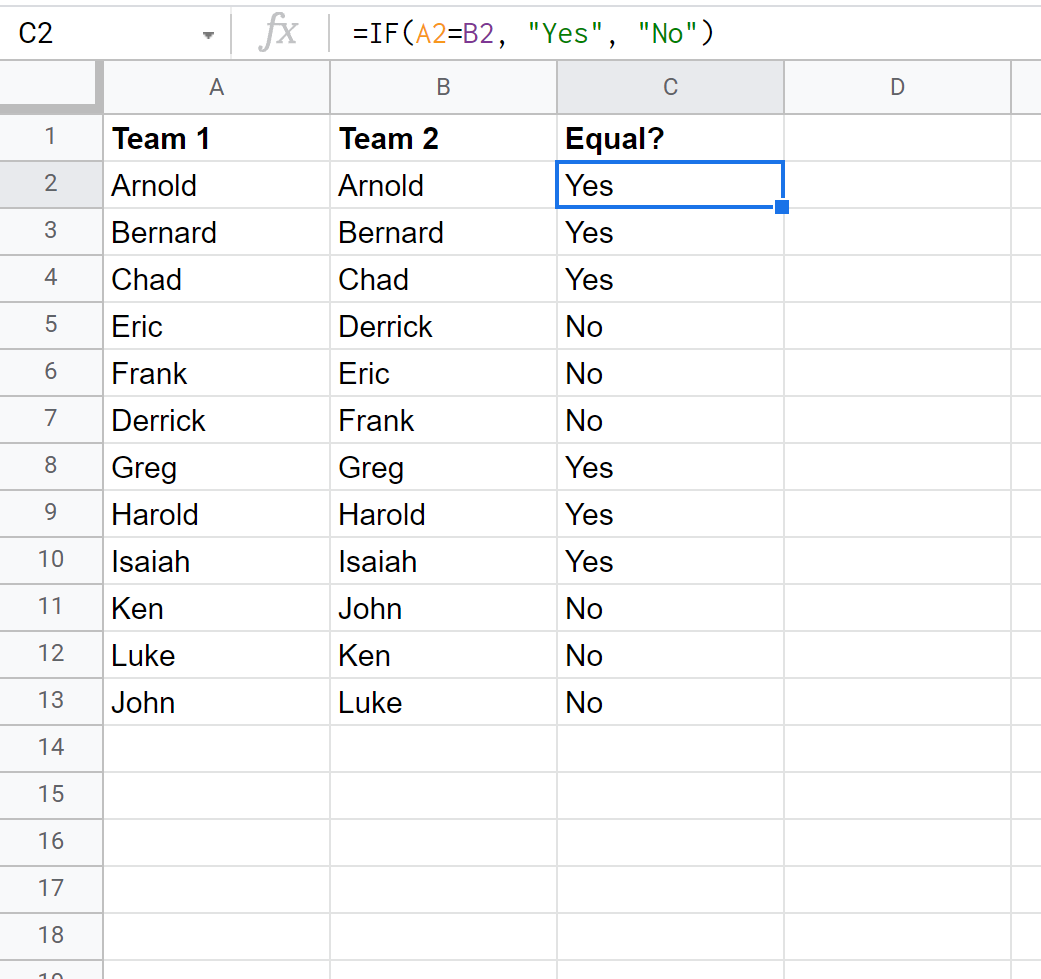
这使我们能够快速查看两列之间的每一行中有哪些值匹配。
示例2:查找哪些值大于哪些值小于哪些值
我们可以使用以下语法来比较两列的值并确定哪些值更高:
= IF ( A1 > B1 , “ Team 1 ” , “ Team 2 ” )
以下屏幕截图显示了如何在实践中使用此语法:
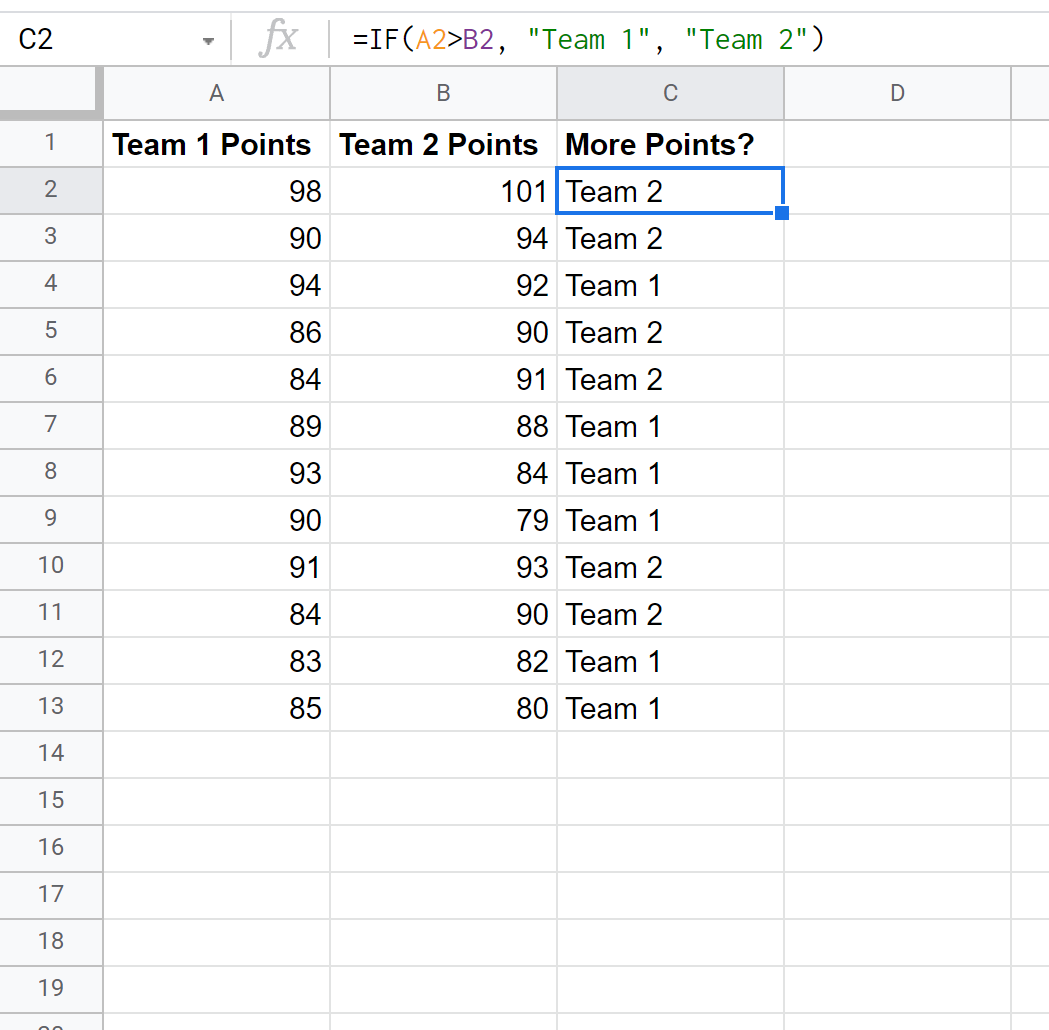
这使我们能够快速查看哪支球队在每行中得分最高。
示例3:查找哪些值属于两列
假设我们有以下两列,我们想要确定 B 列中的哪些值也属于 A 列:
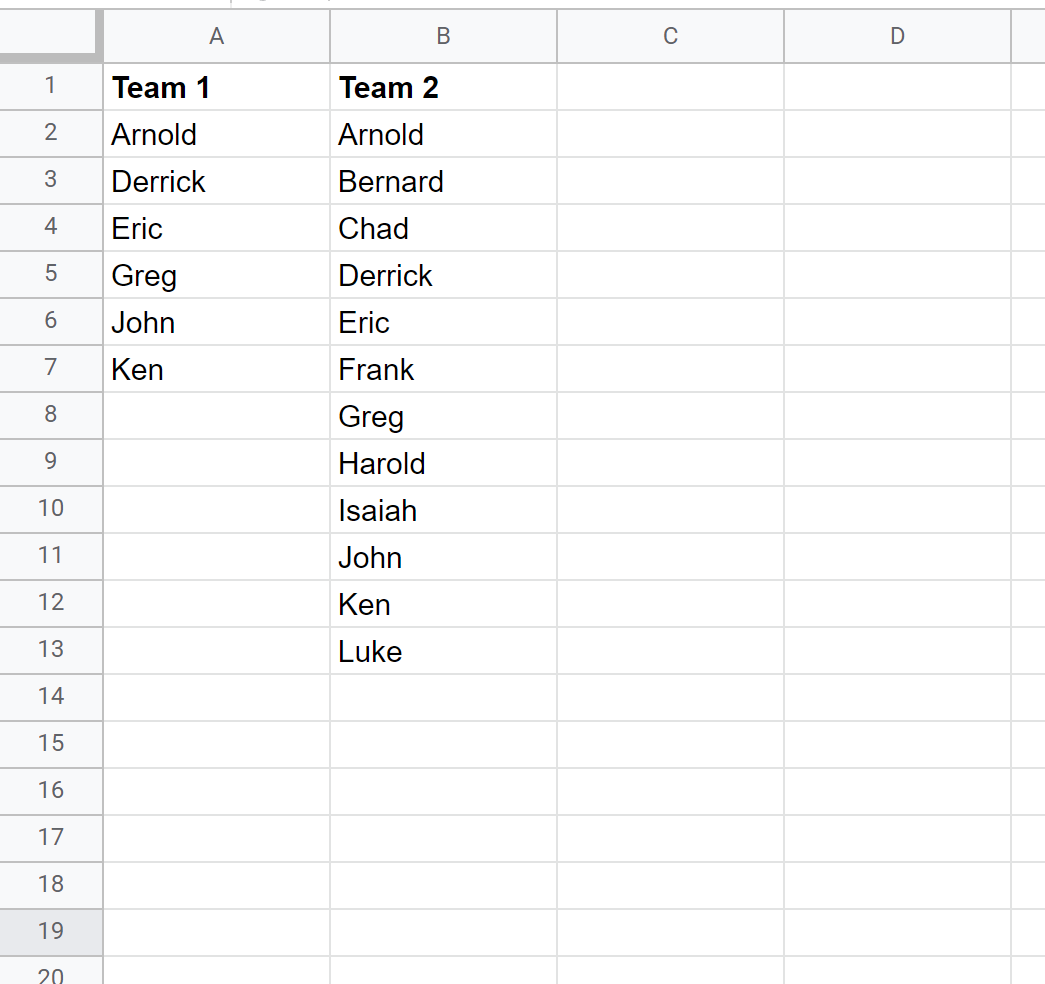
我们可以使用条件格式来实现这一点。
首先,突出显示单元格B2:B13 。然后单击“格式”选项卡,然后单击“条件格式” :
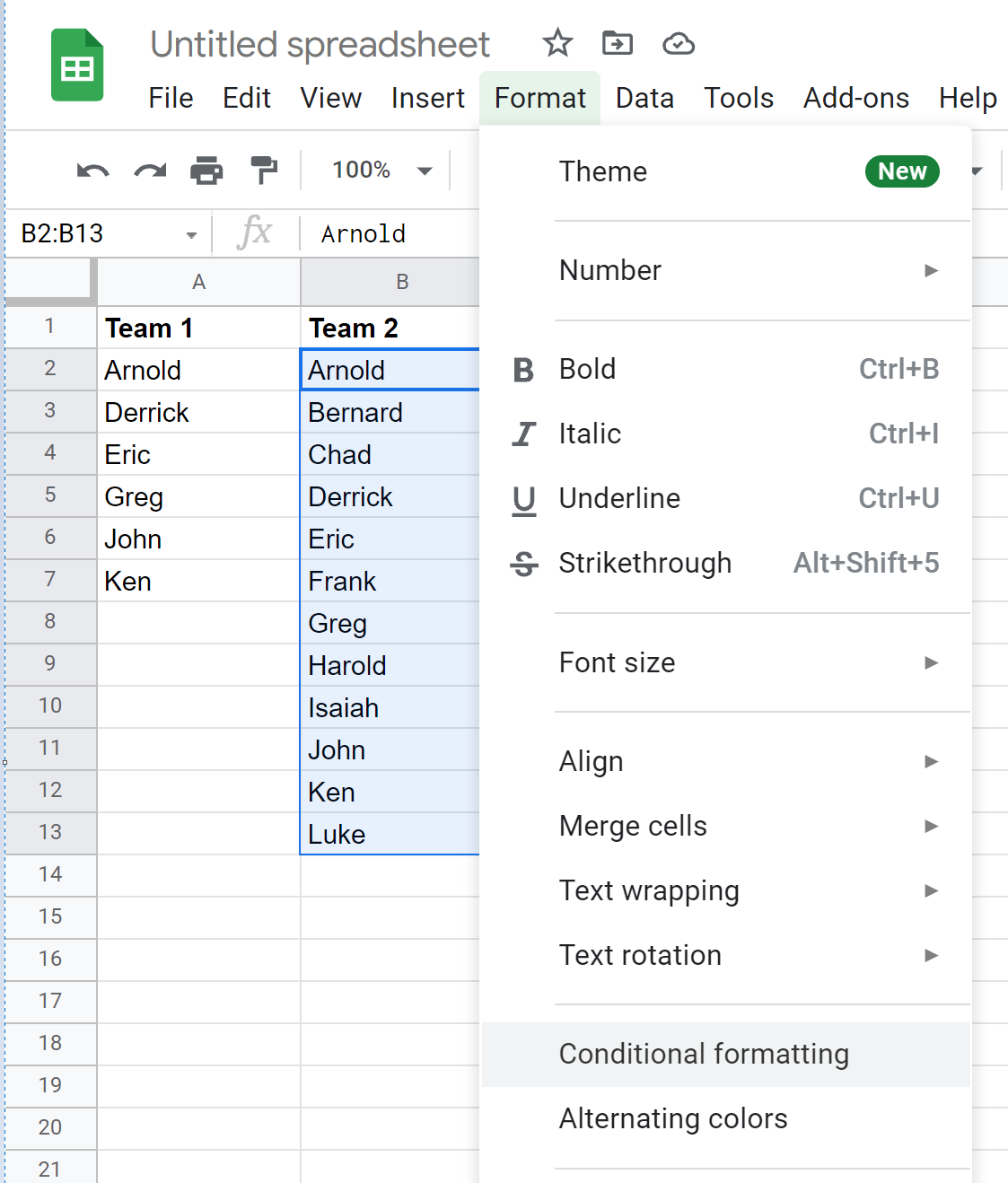
在屏幕右侧显示的“条件格式设置规则”面板中,单击“如果…设置单元格格式”旁边的下拉菜单,滚动到列表底部,然后单击“自定义公式为” 。
然后输入以下公式:
=COUNTIF($A$2:$A$13,B2)>0
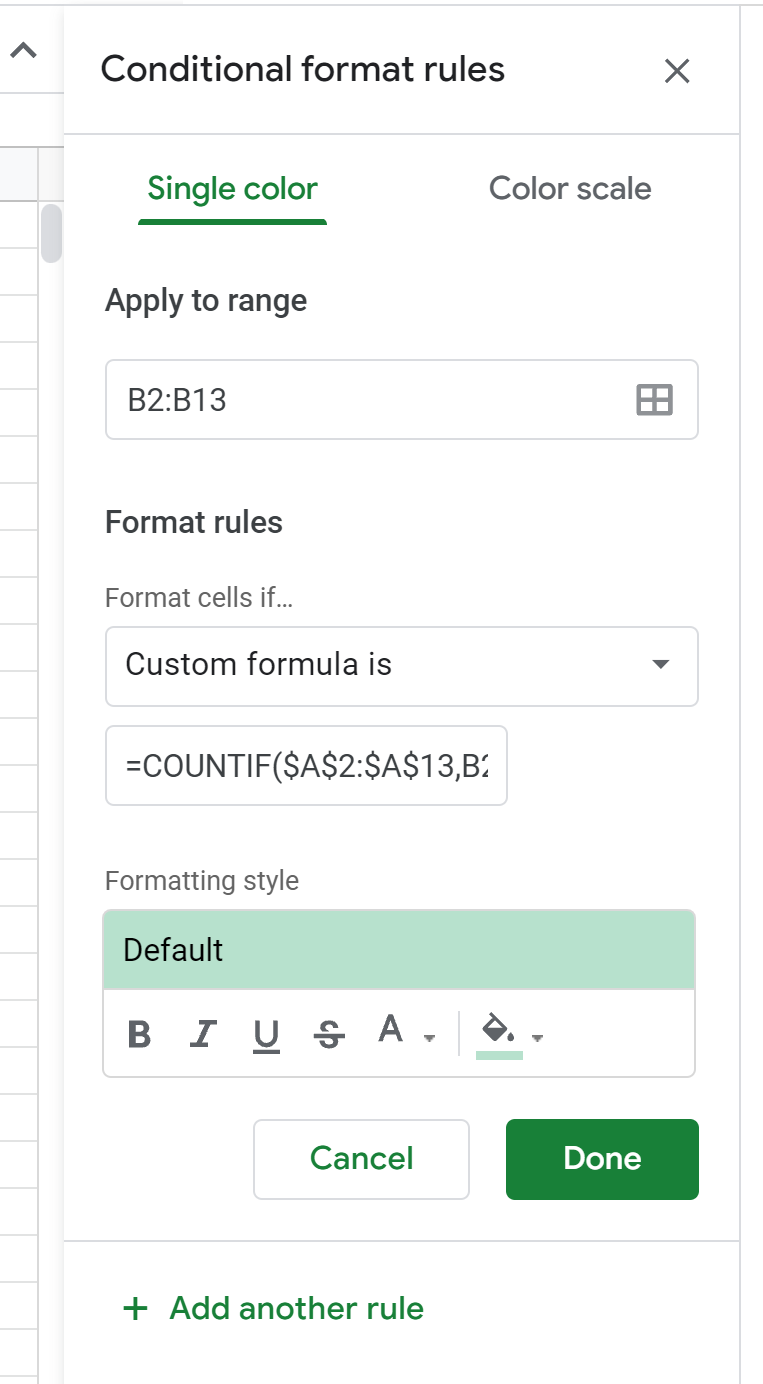
单击“完成”后,条件格式将应用于 B 列:
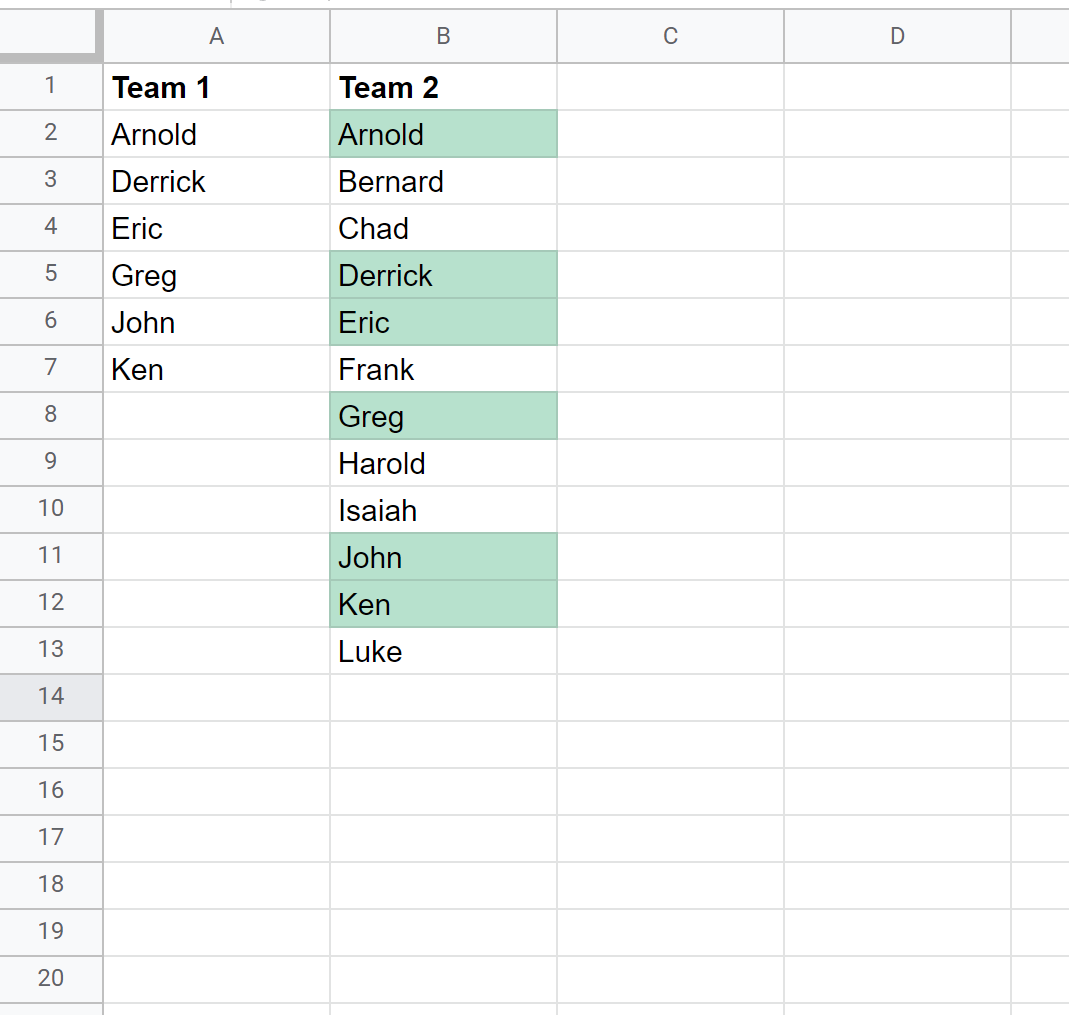
请注意,B 列中也出现在 A 列中的每个值都会突出显示。
请注意,您还可以在“条件格式规则”面板中更改用于突出显示的颜色。
例如,我们可以将突出显示颜色更改为橙色:
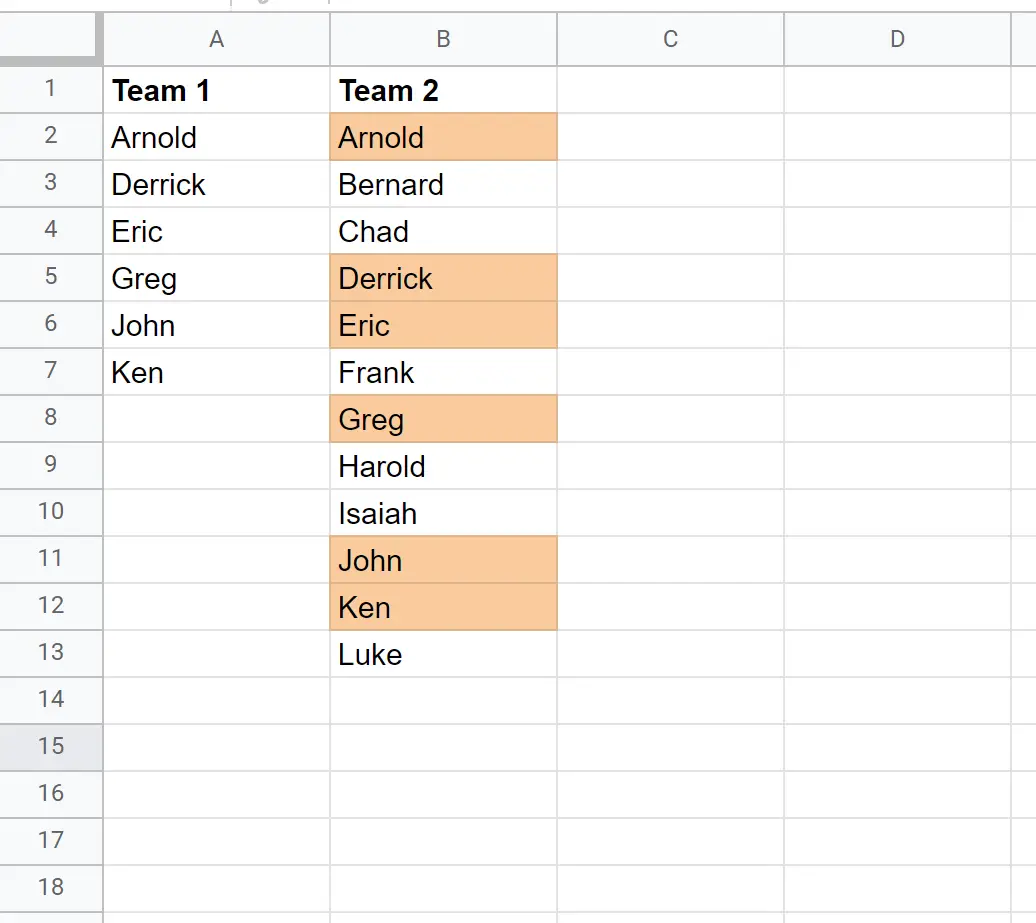
其他资源
以下教程介绍了如何在 Google 表格中执行其他常见操作:
如何合并 Google 表格中的列
如何在 Google 表格中对多列使用 SUMIF
如何在 Google 表格中使用具有多个范围的 COUNTIF